SafariもGoogle Chromeも使いたい!
SafariとGoogle Chromeのブックマークを”自動で”同期してくれる方法があったので、今回紹介します。インポートとかではないので、使い勝手が高いと思います。





目次
方法
1.『iCloudブックマーク』をダウンロード
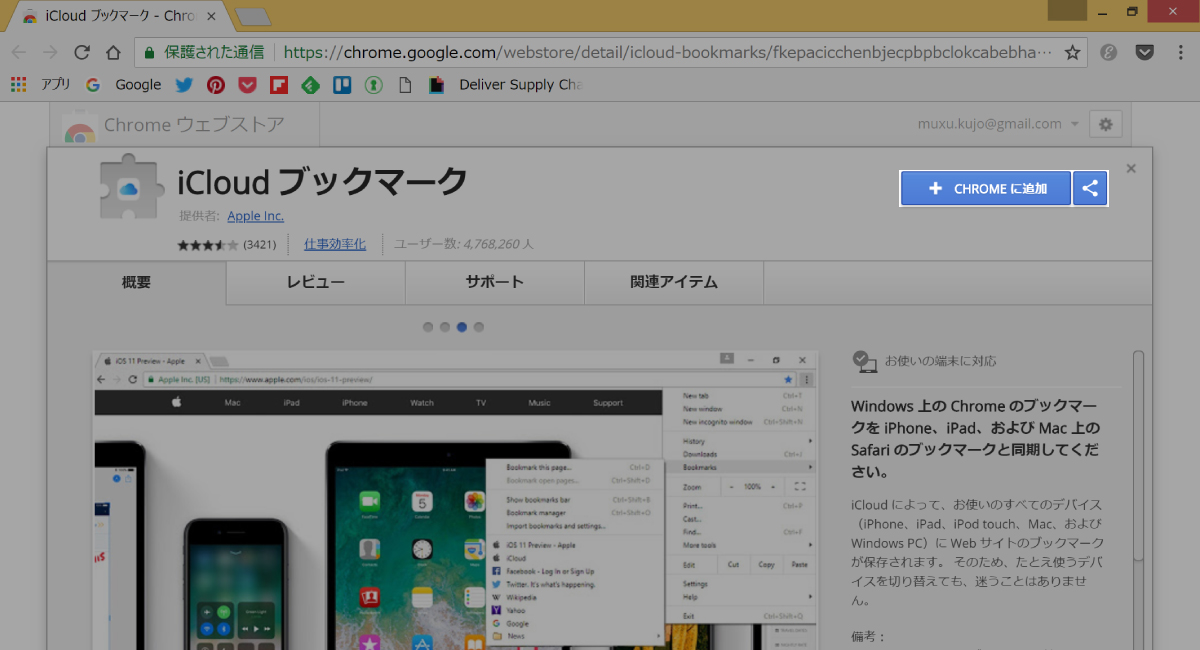
SafariとGoogle Chromeのブックマークを同期するには、『Google Chrome』での拡張機能を使用します。
まずは、Windows PCでChrome ウェブストアで開き、『iCloudブックマーク』をGoogle Chromeに追加してください。

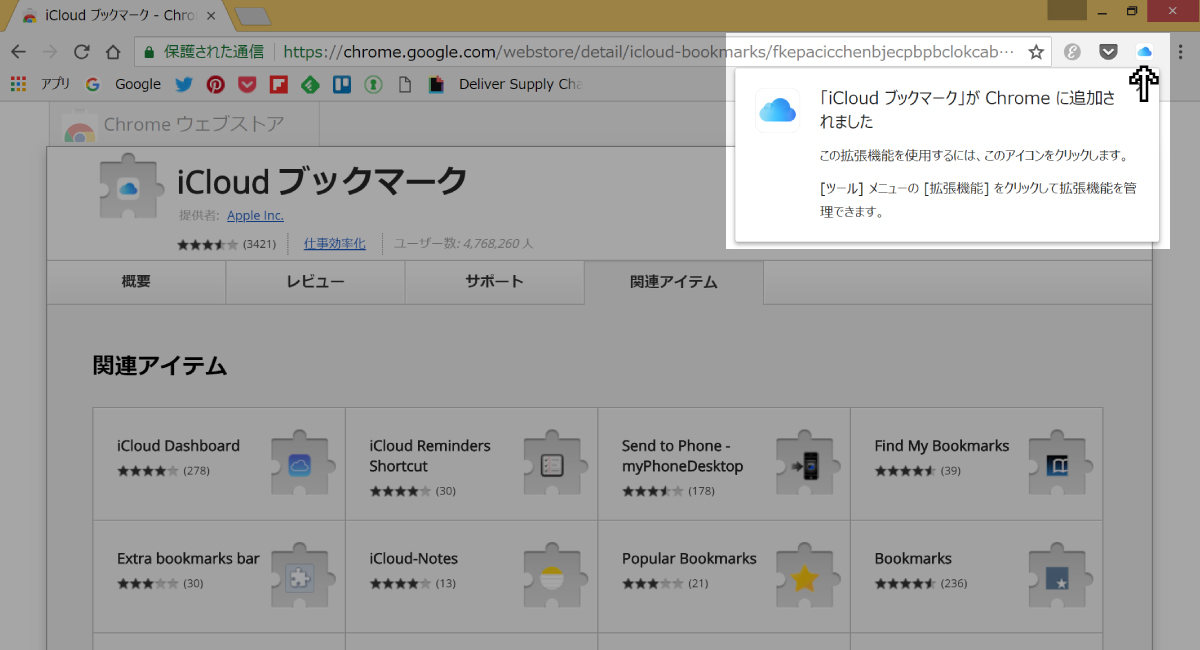
Google Chromeに『iCloudブックマーク』が追加されると、画像のようなポップアップが表示されます。
今後、Google Chrome上では、右上の”雲アイコン”が表示されます。これが、『iCloudブックマーク』が起動している証拠です。
2.『iCloud for Windows』をダウンロード
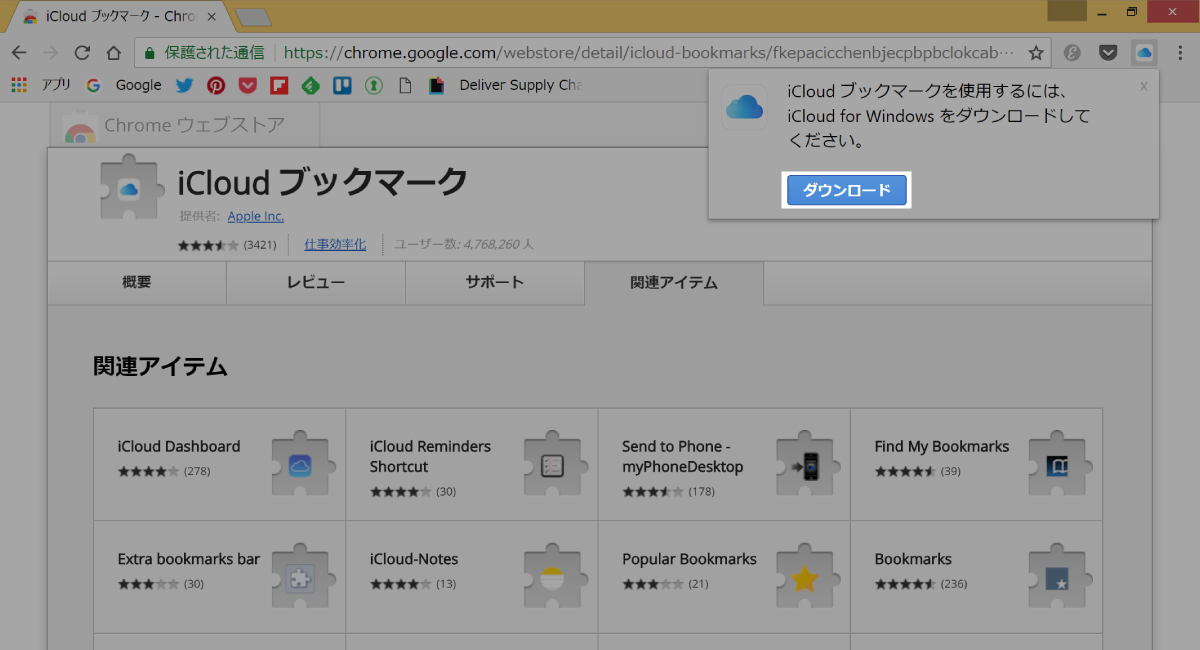
この『iCloudブックマーク』を利用するには、Windows PCでiCloudをインストールしなければなりません。
まだインストールしていない人は、[ ダウンロード ]から『iCloud for Windows』をダウンロードし、インストールしてください。
3.『iCloud for Windows』を起動
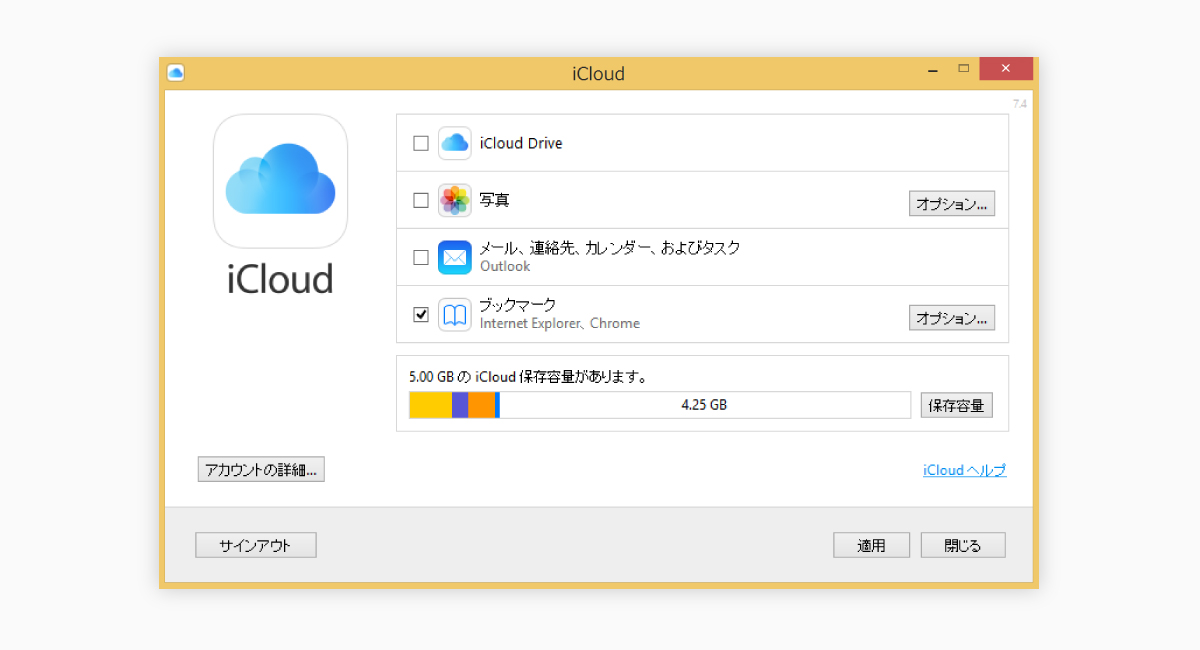
『iCloud for Windows』がインストールされたら、同ソフトを起動してください。

4.ブックマーク同期の設定をする
![[ ブックマーク ]の[ オプション ]を選択してください。](https://mupon.net/wp-content/uploads/2018/05/tips-safari-chrome-bookmarks-sync_5.jpg) [ ブックマーク ]の[ オプション ]を選択してください。
[ ブックマーク ]の[ オプション ]を選択してください。
![[ ブックマークオプション ]が表示されたら、[ Chrome ]にチェックを入れ、[ OK ]を選択してください。](https://mupon.net/wp-content/uploads/2018/05/tips-safari-chrome-bookmarks-sync_6.jpg) [ ブックマークオプション ]が表示されたら、[ Chrome ]にチェックを入れ、[ OK ]を選択してください。
[ ブックマークオプション ]が表示されたら、[ Chrome ]にチェックを入れ、[ OK ]を選択してください。
![[ ブックマークオプション ]のウインドウが閉じられたら、[ 適用 ]を選択してください。](https://mupon.net/wp-content/uploads/2018/05/tips-safari-chrome-bookmarks-sync_7.jpg) [ ブックマークオプション ]のウインドウが閉じられたら、[ 適用 ]を選択してください。
[ ブックマークオプション ]のウインドウが閉じられたら、[ 適用 ]を選択してください。
すると、『iCloud for Windows』は閉じられると思います。
5.『Google Chrome』を起動する
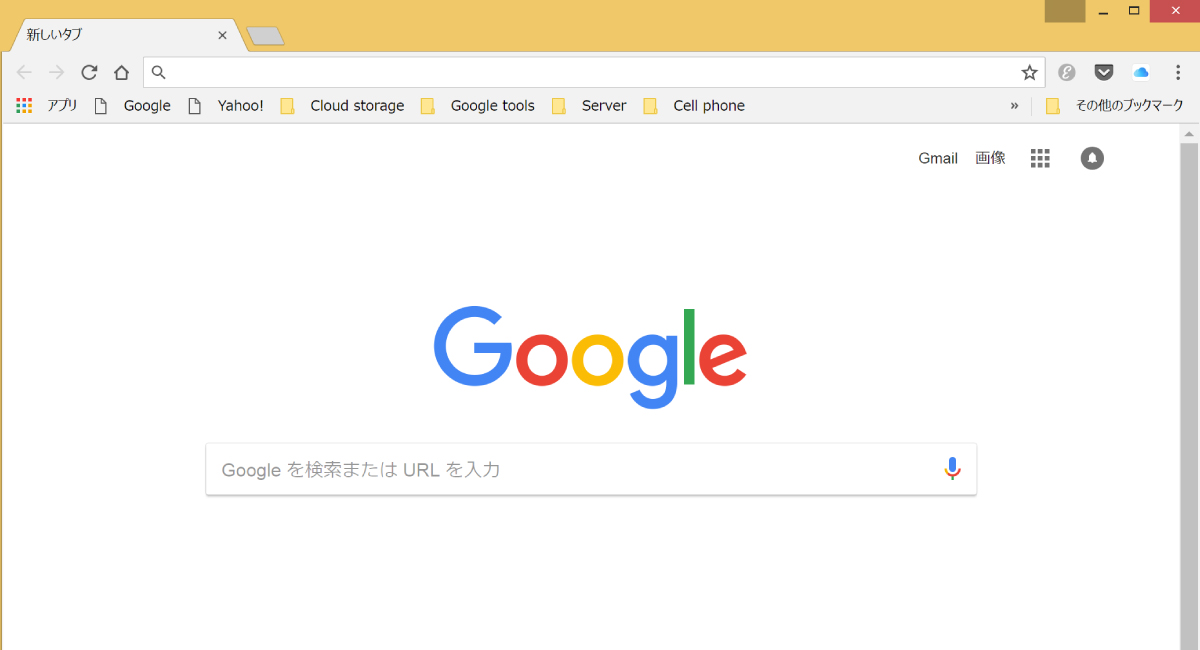
設定が終わったら、再び『Google Chrome』を起動してください。
起動されると、”自動的に”『Safari』のブックマークと同期がされると思います。

注意点

SafariとGoogle Chromeのブックマークを同期する方法は、現状これしかないのですが、いくつか注意点があるので紹介します。
- Windows版『Google Chrome』限定
- Macの人は同期にWindows必須
注意点1.Windows版『Google Chrome』限定
ここまでの手順紹介でピンと来た人もいるかも知れませんが、SafariとGoogle Chromeのブックマークを同期するには、”Windows PCが必須”です。


どうやら、Windowsユーザーへの”Appleの救済措置”っぽいから、Macユーザーは設定が大変かなー?
『iCloudブックマーク』の拡張機能自体は、macOSのGoogle Chromeでも追加することができるのですが、macOSでは一切反応してくれません。クリックしても、Windowsで使用するように促すアラートが表示されるだけです。
Macユーザーの人は、BootCampするか、Parallelsで仮想環境を作りましょう。オススメはParallelsです。
注意点2.Macの人は同期にWindows必須
これは”重要事項”です。
Windows版のGoogle Chromeでは、ブックマークを同期してくれるのですが、macOS版のGoogle Chromeでは、ブックマークを同期してくれません。


Macユーザーで、Google ChromeとSafariのブックマークを同期させたい人は、”定期的にWindowsでGoogle Chromeを開く”ことをしましょう。

補足
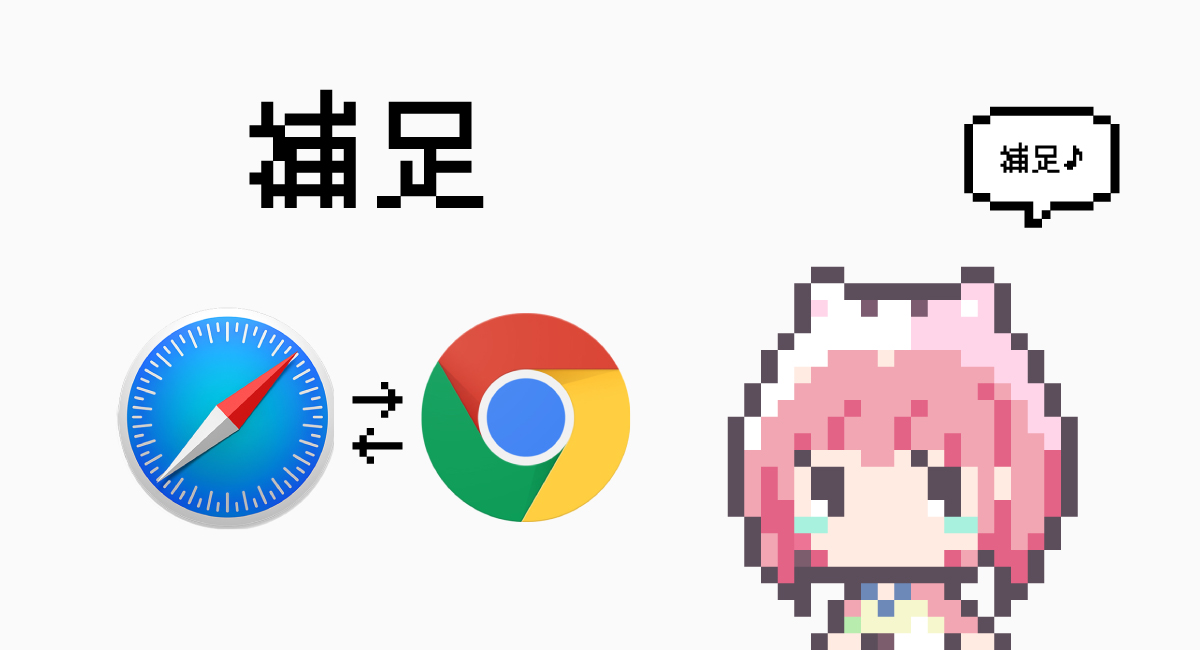
Windows版のGoogle Chromeだと、本当にSafariとリアルタイムでブックマークの同期を掛けてくれます。これは非常に便利です。
ただ、macOS版のGoogle Chromeで動いてくれないのが痛いところ…。
私のオススメ方法は、『Parallels』でWindows版のGoogle Chromeを定期的に使用することです。

横道に逸れますが、この『Parallels』というソフトは非常に便利な仮想環境を構築できるソフトです。仮想環境ではありますが、Windowsで『3本指のドラッグ』機能が利用できる数少ない環境が構築できます。

おまけ



Windowsユーザーはタダでできるけど、Macユーザーはお金掛かっちゃうよね…。


技術的には全然可能だし、メーカーが公式でこういうことをして欲しいよねー。


おわり

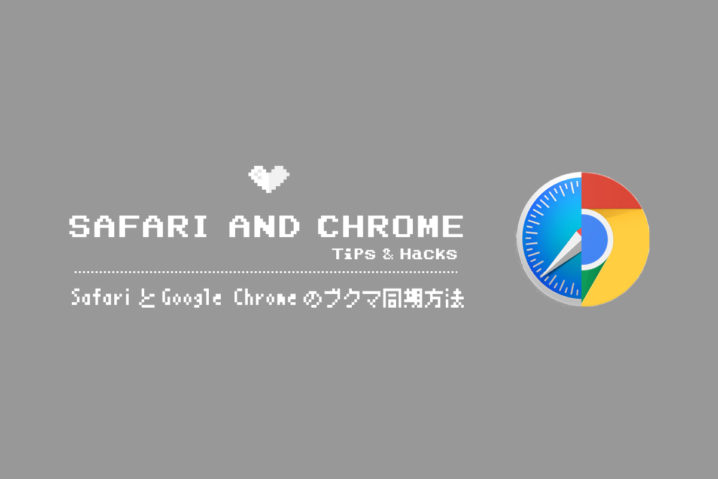

















SafariとGoogle Chromeって、ブックマークの同期できるんやね!?